如何关闭360开机启动 360安全卫士怎么关闭开机启动项
如何关闭360开机启动,在日常使用电脑的过程中,我们经常会遇到一些开机启动项的问题,其中360安全卫士的开机启动项可能会导致电脑启动速度变慢,给我们的使用带来一定的困扰。所以如何关闭360安全卫士的开机启动项成为了很多人关注的问题。本文将为大家介绍如何关闭360安全卫士的开机启动项,帮助大家提高电脑的启动速度,提升使用体验。
步骤如下:
1、打开360安全卫士进入软件主界面后,可以看到有很多的功能。我们现在需要设置软件的开机启动,所以需要先点击界面上方的优化加速功能,在优化加速界面左下角有启动项和忽略项两种。
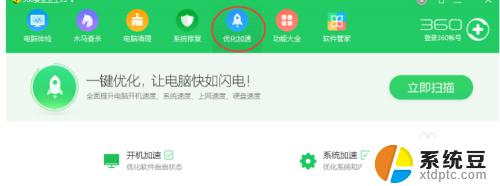
2、我们点击启动项进入该界面。
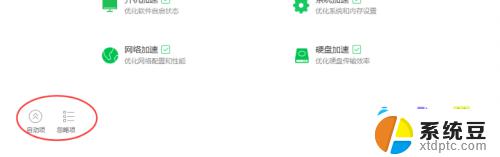
3、进入360安全卫士启动项界面后,我们可以看到电脑上的程序有禁止和没被禁止两种状态,我们可以在这里进行启动项设置,如下图所示。如果用户想要禁止该程序开机自启,那么惦记该程序后方的禁止启动选项就可以设置成功。
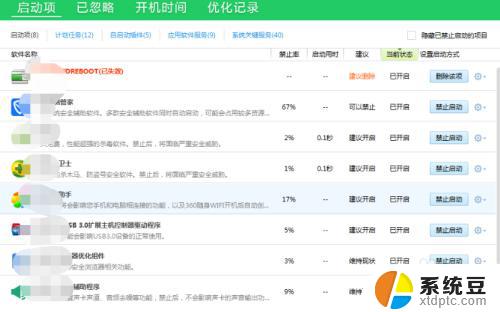
4、在开机后该程序就不会自己启动了。设置方法非常简单,用户可以根据自己的需要来进行设置。
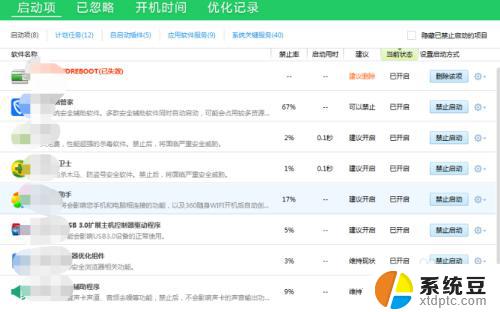
5、在软件运行时候桌面的下方都会有软件的图标,我们找到360安全卫士的图标后鼠标右键点击该图标弹出菜单栏选项。因为要关闭360安全卫士,所以我们需要点击界面右下角的退出按钮。
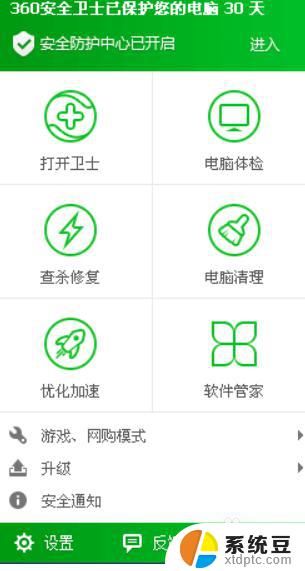
6、点击退出后,弹出选择框。如下图所示,如果你想玩游戏或免打扰,可以城市游戏模式、免打扰模式、信任误报软件等选项,如果这些选项都不合适,可以在点击右小角的继续退出选项,这样用户就可以退出360安全卫士了。
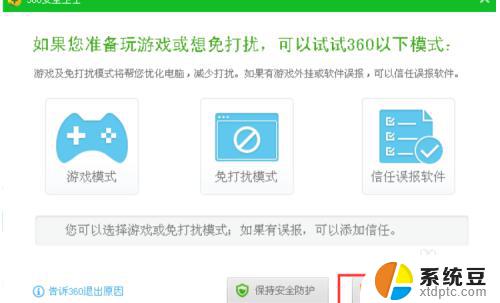
以上就是关闭360开机启动的全部内容,如果遇到这种情况,您可以根据我的操作进行解决,非常简单快速,一步到位。
如何关闭360开机启动 360安全卫士怎么关闭开机启动项相关教程
- 关闭360浏览器自动启动 360浏览器怎样禁止开机自动启动
- 怎样关闭电脑开机启动项 电脑开机启动项关闭教程
- 360开机小助手广告怎么关闭 360开机助手广告关闭方法
- steam关闭开机自动启动 怎样取消Steam开机自动启动
- 电脑应用自动启动怎么关 怎么关闭开机启动的应用程序
- 小米笔记本安全启动模式怎么关闭 小米笔记本如何关闭安全启动
- windows怎么查看开机启动项 Windows系统如何查看开机启动项设置
- 怎么关闭360浏览器弹窗广告 360浏览器弹窗广告关闭方法
- 技嘉主板uefi安全启动 技嘉主板如何开启安全启动
- 360c盘清理在哪 360安全卫士清理C盘的具体操作
- 美版iphone12pro和国版有什么区别 iphone12pro美版和国行的配置差异
- 怎么关闭百度的无痕浏览 取消百度浏览器无痕浏览的方法
- 查询连接的wifi密码 电脑上查看WIFI密码步骤
- qq输入法符号怎么打 QQ拼音输入法如何打出颜文字
- 电脑屏幕如何锁屏快捷键 电脑锁屏的快捷键是什么
- 打印机脱机如何解决 打印机脱机显示怎么办
电脑教程推荐